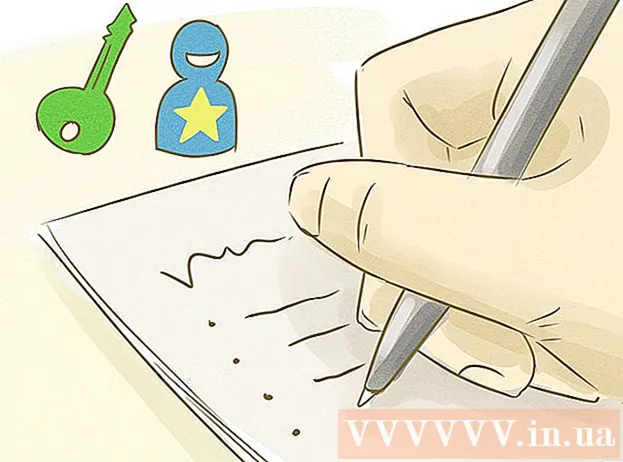Автор:
Louise Ward
Дата создания:
3 Февраль 2021
Дата обновления:
1 Июль 2024

Содержание
Есть три основных способа чистки динамиков iPhone. Вы можете использовать щетку с мягкой щетиной для очистки динамика, распылить сжатый воздух, чтобы сдуть грязь с углов и прорезей динамика, и, наконец, приклейте ленту, чтобы наклеить оставшуюся грязь вокруг динамика. Если у вас возникают проблемы с воспроизведением звука через динамик, вам также необходимо очистить порт для наушников.
Шаги
Метод 1 из 3. Попробуйте простые методы очистки.
Очистите динамик. Для чистки порта динамика используйте зубную щетку с мягкой щетиной. Нежным движением щетинок грязь сметается с динамика.
- Вы можете промокнуть кончики щетины зубной щетки медицинским спиртом, чтобы усилить эффект. Не смачивайте весь кончик кисти.

Закройте краску скотчем. Малярный скотч - это скотч зеленого цвета, который используется при покраске стен. Эта клейкая лента обладает высокой адгезией и очень подходит для чистки динамиков iPhone.- Оторвите короткий кусок ленты и скатайте его в цилиндр липкой стороной наружу. Диаметр цилиндра должен быть равен ширине указательного пальца.
- Вставьте палец в цилиндрический канал и нажмите на динамик iPhone.
- Клейкая лента удалит грязь и мусор, скопившиеся в динамике.
- Проверяйте поверхность ленты после каждого нанесения клея. Если вы видите ворс и грязь на поверхности, удалите использованную ленту, сверните новую ленту и повторите.

Выдуйте мусор из динамика. Используйте баллончик со сжатым воздухом, чтобы сдувать пыль и ворсинки с динамика. Аэрозоль сжатого кислорода - это баллончик с кислородом, который обычно используется для очистки компьютеров и электроники. Для начала вам нужно положить телефон экраном вниз.- Перед использованием прочтите инструкцию к аэрозолю. Нам нужно использовать спрей согласно инструкции.
- Направьте воздушный шланг с расстояния, указанного на баллоне.
- Осторожно сожмите ручку банки и отпустите ее.
Метод 2 из 3. Очистите разъем для наушников.

Подключите наушники. Если после сброса настроек телефона из гарнитуры доносится звук, возможно, в порт для гарнитуры попал мусор. Эти обломки посылают телефону ошибочный сигнал о том, что гарнитура подключена, поэтому звук не идет через динамик. Вам необходимо отключить наушники от переднего динамика, чтобы очистить соединение.
Используйте ватный тампон. Возьмите ватный тампон в одну руку, большим и указательным пальцами вытащите один конец ватного диска из палочки и выбросьте ватный наконечник. Продолжайте удерживать кончик ватного тампона, но на этот раз расслабьте руки. Переверните ватный тампон, чтобы намотать на палочку несколько ватных шариков. Вставьте ватный диск в разъем для наушников. Несколько раз переверните ватный тампон и удалите его.
- Проверьте, правильно ли работает динамик.
- Очистка разъема для наушников с помощью ватной палочки - самый простой и распространенный способ очистки разъема для наушников.
- Не погружайте кончик ватной палочки в воду или медицинский спирт. Мокрые ватные палочки могут повредить iPhone.
Используйте распылитель сжатого воздуха. Положите телефон на ровную поверхность разъемом для гарнитуры к себе. Направьте сопло сжатого воздуха в сторону порта наушников с рекомендованного расстояния, указанного на этикетке с направляющей аэрозоля. Осторожно сожмите ручку и отпустите.
- Кислородные спреи - популярный инструмент для очистки компонентов компьютера, который можно приобрести в местном компьютерном магазине или магазине электроники.
- Если описанные выше действия по-прежнему не устранили ошибку разъема iPhone, проверьте, не застрял ли посторонний предмет внутри порта для наушников. Замятые предметы следует осторожно удалить длинным и тонким инструментом, например скрепкой или соломкой.
Метод 3 из 3. Обратитесь к другим способам ремонта динамиков.
Проверьте настройки динамика. Перейдите в меню «Настройки» и выберите «Звуки». Перетащите ползунок «Звонок и оповещения», чтобы увеличить громкость. Если вы по-прежнему не слышите звук, вам нужно обратиться в службу поддержки Apple.
- Если вы слышите звук после регулировки ползунка «Звонок и оповещения», проверьте переключатель «Звонок / Без звука» на боковой стороне телефона. Если переключатель расположен так, что видна небольшая оранжевая точка, устройство находится в бесшумном режиме. Для включения режима звонка необходимо повернуть переключатель в обратном направлении.
Перезагрузите iPhone. Если после проверки настроек динамика динамик устройства работал нормально, мы можем перезапустить iPhone, используя предварительно заданную виртуальную последовательность клавиш. Этот процесс выключит ваш iPhone и снова откроет его. Чтобы перезагрузить iPhone, удерживайте кнопку питания и кнопку «Домой», пока не появится логотип Apple.
- Проверьте звук после перезагрузки телефона.
Снимите крышку телефона. Если вы используете чехол для телефона, есть вероятность, что iPhone будет заблокирован, и звук будет невозможен через динамик. Снимите чехол с телефона и попробуйте воспроизвести музыку или звук.
Обновите iPhone. Иногда проблема со звуком возникает из-за того, что драйвер или прошивка устарели. Чтобы обновить iPhone, подключите телефон к Wi-Fi и войдите в меню настроек. Щелкните Общие, затем выберите Обновление программного обеспечения. Наконец, нажмите Загрузить и выберите Установить.
- Если во время процесса обновления ваш телефон просит вас временно удалить некоторые приложения, просто нажмите «Продолжить». После этого приложения будут переустановлены.
- Вас могут попросить ввести пароль. При запросе введите пароль телефона.
- Прежде чем продолжить обновление, вам следует сделать резервную копию своего телефона, подключившись к сети Wi-Fi, зайдя в «Настройки» и выбрав iCloud. Затем нажмите «Резервное копирование» и переместите переключатель «Резервное копирование iCloud» в положение «Вкл.», Если он еще не включен. Наконец, нажмите «Создать резервную копию сейчас».
- Чтобы проверить, завершено ли обновление, перейдите в «Настройки»> «iCloud»> «Хранилище»> «Управление хранилищем» и выберите свой телефон. Здесь отображается файл резервной копии, размер и время его создания.
Обратитесь в Apple. Сходите в магазин Apple, чтобы поговорить с квалифицированным специалистом. Если в настоящее время локального магазина Apple нет, вы можете посетить его веб-сайт поддержки по адресу https://support.apple.com/contact. Чтобы начать, нажмите «Настроить ремонт», затем выберите «iPhone».
- Затем выберите «Ремонт и физические повреждения» и нажмите «Невозможно слышать через ресивер или динамики».
- На следующем экране нажмите «Встроенный динамик».
- На этом этапе у вас есть множество вариантов, включая чат, планирование звонков и отправку оборудования в ремонт. Выберите действие, которое вам больше всего подходит.
Восстановите iPhone. Если нет, то Apple порекомендует вам последнее средство: восстановить весь телефон. Это сотрет ваши контакты, календарь, фотографии и другие сохраненные данные. Однако текстовые сообщения, заметки, настройки звука и некоторые другие параметры настройки будут сохранены в облачной службе.
- Чтобы восстановить iPhone, вам необходимо подключить телефон к компьютеру с помощью прилагаемого кабеля. Затем откройте iTunes на своем компьютере.
- Введите свой пароль или щелкните Доверять этому компьютеру, когда появится соответствующий параметр.
- Щелкните значок телефона, который появляется в iTunes. На вкладке «Сводка» нажмите «Восстановить». Щелкните еще раз, чтобы подтвердить свой выбор.
- Перед началом процесса восстановления рекомендуется создать резервную копию данных, следуя тому же процессу, что и перед обновлением iOS.
Что вам нужно
- Щетка с мягкой щетиной
- Медицинский спирт
- Ватный тампон
- Художник по клейкой ленте
- Распыление сжатым воздухом